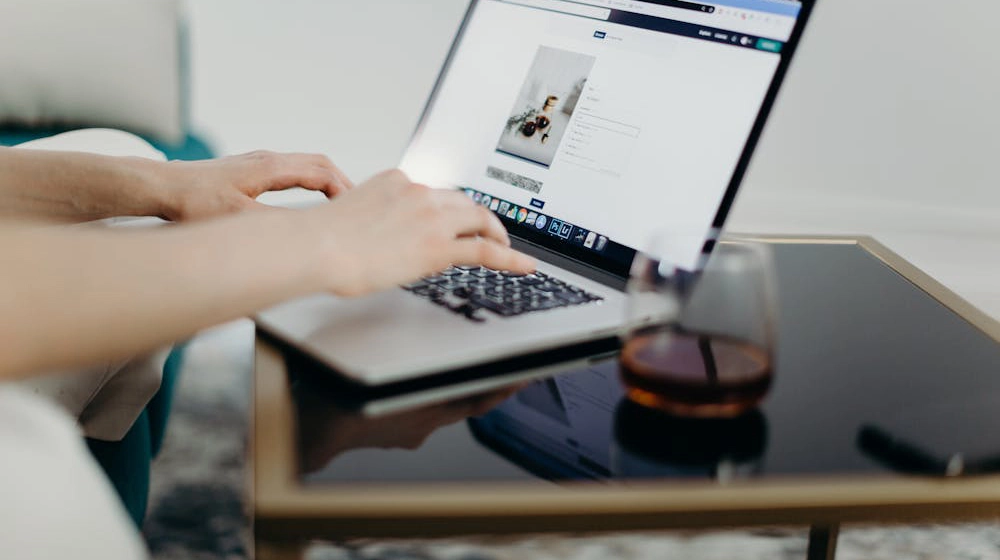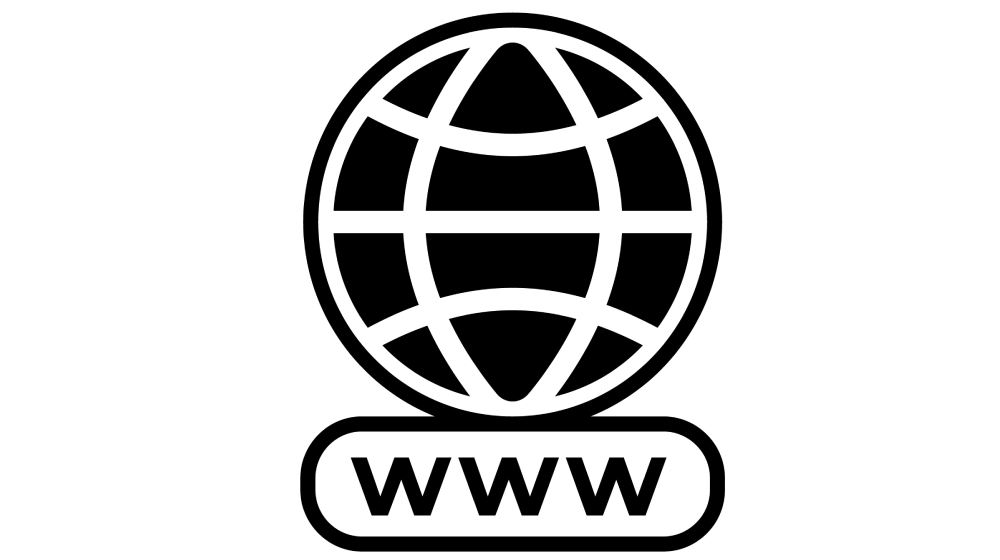A necessidade de aprender como enviar arquivos HTML para sites WordPress é muito comum. Apesar da plataforma oferecer recursos práticos, nem sempre são suficientes para atender a demandas específicas.
Ao inserir o código diretamente, é possível implementar as personalizações e funcionalidades desejadas de maneira que a página funcione conforme o esperado. Mas como fazer de forma que não resulte em nenhum problema?
Neste post, ensinaremos tanto como adicionar arquivos HTML no WordPress, quanto exportar. Vamos lá?
Em que situações devo saber como enviar arquivo HTML para site WordPress?
Saber como enviar arquivos HTML para sites Wordpress é necessário em situações como:
- alterar padrões de códigos para formatos temáticos que você pode instalar na plataforma;
- transformar uma única página ou blog em publicação caso o tema atual não ofereça a estrutura desejada;
- fazer upload de documentos de verificação para comprovar a propriedade do portal para mecanismos de busca;
- armazenar os arquivos para uso posterior;
- converter um site antigo para WordPress;
- gerar links para conteúdos HTML para compartilhamento ou download;
- criar componentes de design em seções ou posts da plataforma, como formulários de captação de leads;
- combinar um modelo com um design de código pronto.
Essas são apenas algumas de várias possibilidades. Você se identificou?
A seguir, descubra como inserir um arquivo HTML no WordPress!
Como inserir um arquivo HTML no WordPress?
É possível inserir um arquivo HTML pelo cPanel, um painel de controle que muitos desenvolvedores web e empresas de hospedagem de sites utilizam. Se for o seu caso, basta abrir a ferramenta e seguir essas etapas:
- vá ao Gerenciador de Arquivos;
- abra a pasta raiz do site (onde ficam arquivos como wp-content.php);
- clique em Carregar;
- aperte em Selecionar Arquivo;
- escolha o documento;
- depois que carregar o arquivo HTML WordPress, vá em Voltar à Pasta;
- use o botão direito do mouse para alterar o nome da pasta “index.html”;
- encontre o arquivo que enviou e extraia.
Pronto!
Se preferir, você também pode fazer o upload diretamente no WordPress. Realize passo a passo:
- acesse o painel administrativo do seu site WordPress;
- clique em Plugins no menu lateral e pesquise por file;
- encontre o plugin File Manager e instale;
- após a instalação, localize a pasta WP File Manager na parte inferior do menu lateral e clique;
- selecione o arquivo HTML e carregue-o.
Feito! Viu só como enviar arquivos HTML para o site WordPress é fácil? Mas e para evitar que problemas aconteçam no processo?
Como enviar arquivo HTML para o site WordPress sem erros?
Existem alguns cuidados que você deve tomar para evitar erros no envio. Veja alguns!
Use um plugin confiável
O plugin que recomendamos, WP File Manager, é oficial da plataforma. Trata-se de uma extensão segura de gerenciamento de arquivos, que facilita o upload e evita falhas comuns que podem ocorrer ao tentar enviá-los diretamente pelo painel.
Verifique as configurações de permissão
Certifique-se de configurar permissões das pastas do WordPress corretamente. Para permitir uploads, é necessário estarem ativas as autorizações de escrita.
Confira o tamanho do arquivo
Verifique se o tamanho do arquivo HTML não excede os limites de upload que aparecem nas configurações do servidor. Caso necessário, ajuste no php.ini ou peça ao seu provedor de hospedagem para aumentar o espaço.
Faça backup
Antes de pensar em como enviar arquivo HTML para o site WordPress, realize um backup. É importante fazê-los com frequência para que, em caso de problemas, seja possível restaurar a versão anterior sem grandes perdas.
Desative conflitos de plugins
Se ocorrerem erros durante o upload, remova temporariamente outros plugins para verificar se há conflitos e reative-os um a um para identificar a causa.
Mantenha o WordPress atualizado
Mantenha o WordPress, plugins e temas atualizados para evitar falhas de compatibilidade que podem surgir em versões mais antigas.
Verifique erros de sintaxe no código HTML
Antes de enviar o documento, revise o código para garantir que não haja equívocos de sintaxe, o que pode causar conflitos ao tentar renderizar a página.
Realize testes
Para fazer a publicação, primeiro teste o upload em um ambiente de desenvolvimento para identificar e corrigir possíveis desvios sem afetar o site principal.
Ao seguir essas orientações, você saberá como enviar arquivos HTML para sites WordPress de forma mais segura e eficiente.
Como exportar HTML para WordPress?
Saiba como exportar HTML para WordPress com os seguintes passos:
- entre no painel do WordPress;
- vá até Plugins e clique em Adicionar Novo;
- pesquise e instale um plugin como WP All Export ou HTML Import 2;
- após a instalação, acesse as configurações do plugin;
- siga as instruções para preparar os arquivos HTML para exportação;
- escolha os documentos e recursos que deseja exportar (páginas, postagens ou tipos de conteúdo personalizados);
- clique no botão para iniciar a exportação;
- baixe o arquivo gerado para o seu computador.
Para garantir que o processo funcionou, abra-o em um editor de texto ou planilha e confira se todos os dados estão presentes.
Fazer essa exportação (o download do conteúdo) é recomendado para obter backups, editar de forma off-line e desenvolver testes antes de implementá-los ao vivo na plataforma.
Ficou claro como enviar arquivos HTML para sites WordPress? Esperamos que sim!
Hospedagem de sites no WordPress sem complicação é na GoDaddy!
Já imaginou criar, lançar e gerenciar a sua página de forma fácil e prática, sem ter que se estressar em aprender como enviar arquivos HTML para o site WordPress? Com a GoDaddy tem como!
Nós oferecemos soluções flexíveis e simplificadas para sua presença on-line e demandas comerciais, com garantia de 99,9% de uptime, até 5 contas de e-mail com avaliação gratuita, atualizações automáticas de software e muito mais.
Conheça os nossos planos de hospedagem Wordpress e realize todo esse processo com muito mais segurança!
Quer aprender mais sobre WordPress? Escolha um dos conteúdos a seguir e continue no blog: